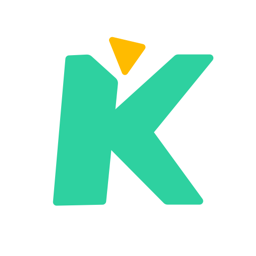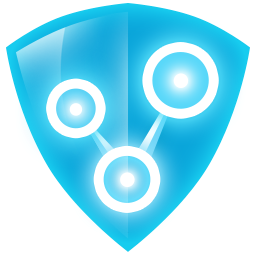- EmEditor怎么设置自动保存文件 08-19 16:27
- EmEditor怎么设置自动换行 08-19 16:21
- EmEditor怎么设置备份文件路径 08-18 17:48
- EmEditor怎么更换文字字体 08-18 17:45
- ps怎么关闭快捷键提交文本 12-25 10:08
- 迅雷怎么设置同时下载数量 12-25 09:56
- 迅雷如何设置不使用代理服务器 12-25 09:47
- 迅雷怎么进行实名认证 12-25 09:46
EmEditor是一款强大的文本编辑工具,,我们在编辑文本的时候,是可以直接开启拼写检查的。这里为大家带来关于拼写检查的开启教程,想了解的小伙伴快一起来看看吧!
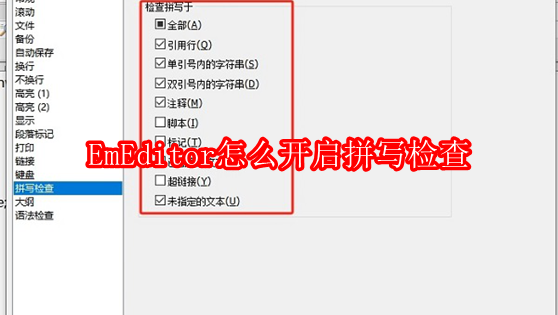
1、双击打开软件,点击上方菜单栏中的"工具",接着点击下方选项列表中的"当前配置属性"。
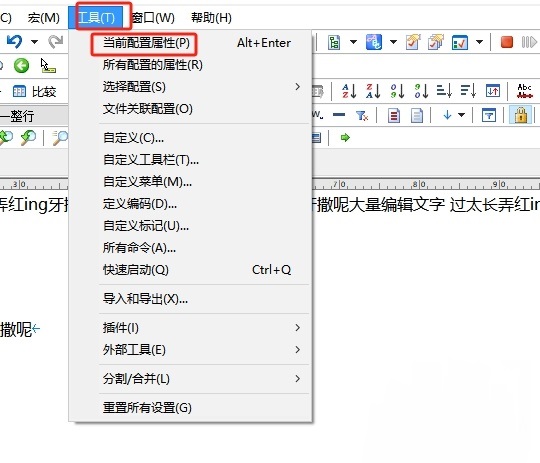
2、进入到新界面后,点击左侧栏中的"拼写检查"选项。
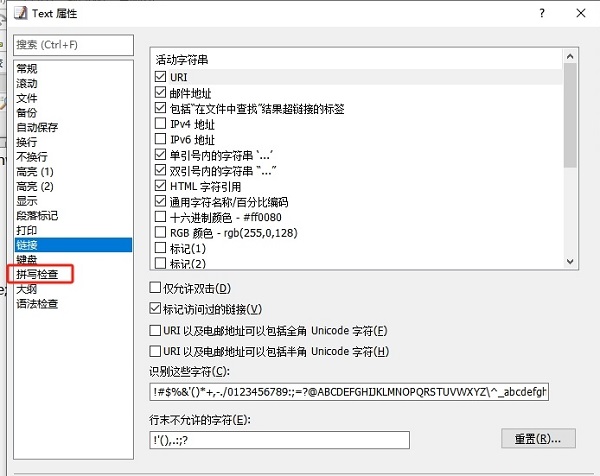
3、然后找到右侧中的"运行拼写检查",将其小方框给勾选上。
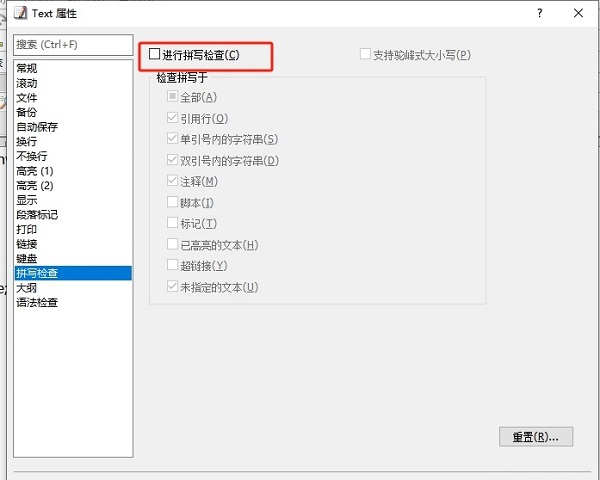
4、最后根据个人需求对检查拼写的选项进行设置即可。
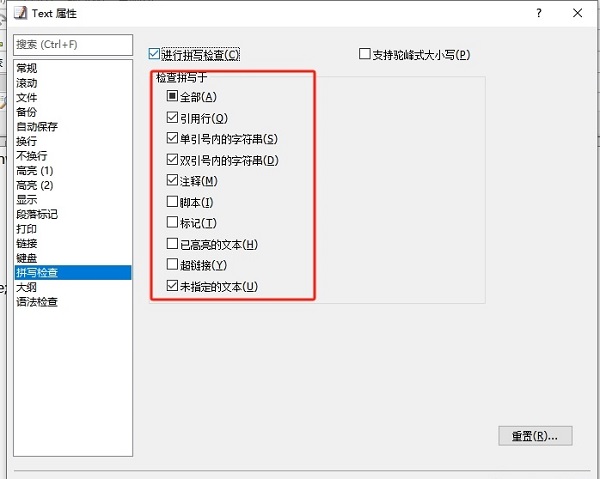
329.29MB / 2025-12-24
27.78MB / 2025-12-22
3.07MB / 2025-12-22
10.10MB / 2025-12-22
189.51MB / 2025-12-22
43.08MB / 2025-12-19
25.21MB
2025-12-22
34.09MB
2025-12-23
46.40MB
2025-12-22
1.03MB
2025-12-23
0.50MB
2025-12-23
514.82MB
2025-12-23
84.55MB / 2025-09-30
248.80MB / 2025-07-09
2.79MB / 2025-10-16
63.90MB / 2025-12-09
1.90MB / 2025-09-07
210.99MB / 2025-06-09
374.16MB / 2025-10-26
京ICP备14006952号-1 京B2-20201630 京网文(2019)3652-335号 沪公网安备 31011202006753号违法和不良信息举报/未成年人举报:legal@3dmgame.com
CopyRight©2003-2018 违法和不良信息举报(021-54473036) All Right Reserved